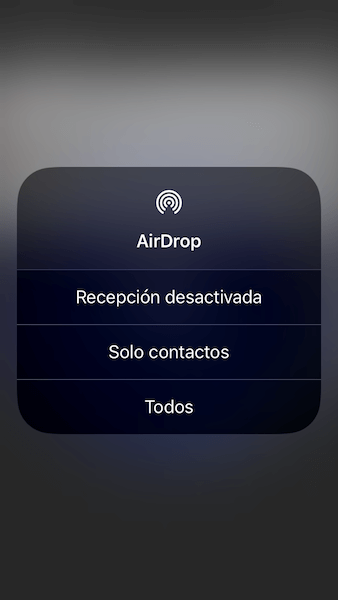¿Cómo pasar las fotos de un iPhone a otro iPhone? Aquí encontrarás 4 maneras para hacerlo fácilmente. Sin usar iCloud o iTunes, la herramienta profesional - FonePaw DoTrans también puede ayudarte a pasar las fotos de iPhone a otro dispositivo iOS.
“Quiero pasar las fotos del viejo iPhone al nuevo iPhone 13. Me dijeron que usando iCloud podría cubrir mis nuevas fotos en mi iPhone 13. ¿Cómo puedo pasar mis fotos desde un viejo iPhone hacia otro sin perder las nuevas fotos”?
--Sofía
Existen muchas formas de pasar las fotos desde un iPhone 13/12/11/10/9/8/ a otro. Si no estás familiarizado con los diferentes métodos de transferencia, tal vez tengas preguntas como Sofía. Así que, este artículo te presentará 4 soluciones para pasar las fotos desde un iPhone a otro iPhone. Después de leer, podrás seleccionar la solución que encaje mejor con tus necesidades y pasar las imágenes importantes como fondo, fotos de perfil, capturas y más entre iPhone fácilmente.
Artículos relacionados:
Cómo pasar fotos de iPhone a PC Windows [5 Métodos] (opens new window)
Cómo pasar datos de un iPhone a otro iPhone - 3 Maneras (opens new window)
Pasar fotos de un iPhone a otro iPhone sin iCloud/iTunes
Ante todo, se recomienda usar los software de terceros para pasar las fotos de un iPhone a otro. Debido a que iCloud y iTunes no es tan amigable y práctico para los usuarios novatos, los programas de transferencia profesional te ayudará a pasar fotos de un iPhone a otro con 1 clic, entre los cuales se encuentra FonePaw Dotrans (opens new window), que sirve como una herramienta profesional a fin pasar los datos de un iPhone a otro.
| Función | Pasar fotos de un iPhone a otro iPhone, iPad, iPod y más |
| Características | 1. Importar y exportar todas las imágenes de iPhone a otro con 1 clic 2. Eliminar y administrar fotos de iPhone rápidamente; 3. Copiar las fotos de iPhone a PC para respaldar. |
| Dispositivo | Compatible con iOS 15 y las versión anteriores |
| Otra | También soporta transferir los datos como fotos, videos, música, contactos y mensajes entre los dispositivos iOS, Android y PC Windows. |
Prueba ahora y pasar las fotos de un iPhone a otro sin eliminar y cubrir nada con los siguientes pasos.
**Paso 1. **Ejecuta el programa y conecta ambos dispositivos iPhone a la computadora con dos cables USB.
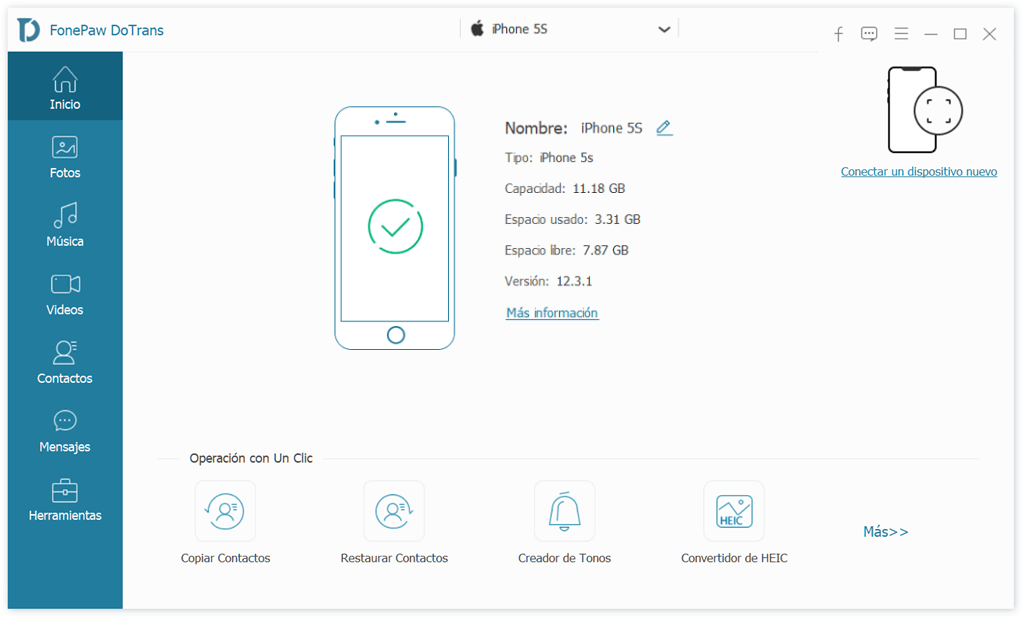
El software detectará automáticamente las fotos de los dos iPhone, y mostrará las carpetas en la barra lateral izquierda.
Paso 2. Accede a las carpetas correspondientes y marca las fotos que deseas pasar desde el iPhone antiguo.
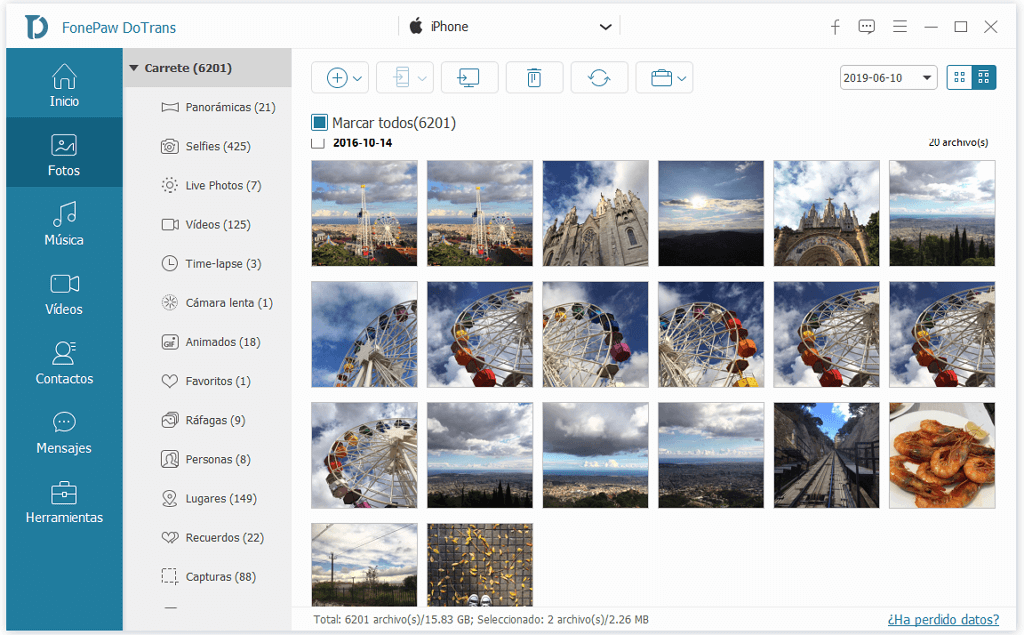
Paso 3. Haz clic derecho en las fotos elegidas y presiona "Exportar al dispositivo > otro iPhone".
Al mismo tiempo, puedes clicar en el icono en la barra de arriba para pasar las fotos de iPhone a otro iPhone o PC Windows.
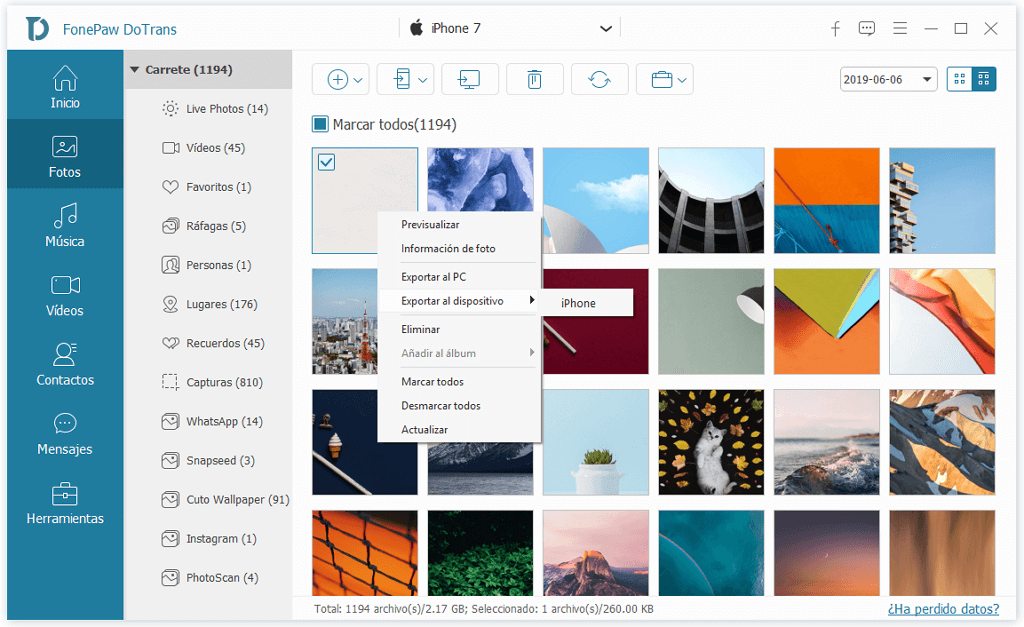
Sugerencia: Las fotos en formato HEIC o HEIF no se pueden mostrar en tu PC Windows. Para convertirlas, puedes usar la herramienta integrada de DoTrans.
- Ve a "Herramientas" > "Convertidor de HEIC" y sube las fotos HEIC o HEIF para convertirlas a PNG o
JPG.
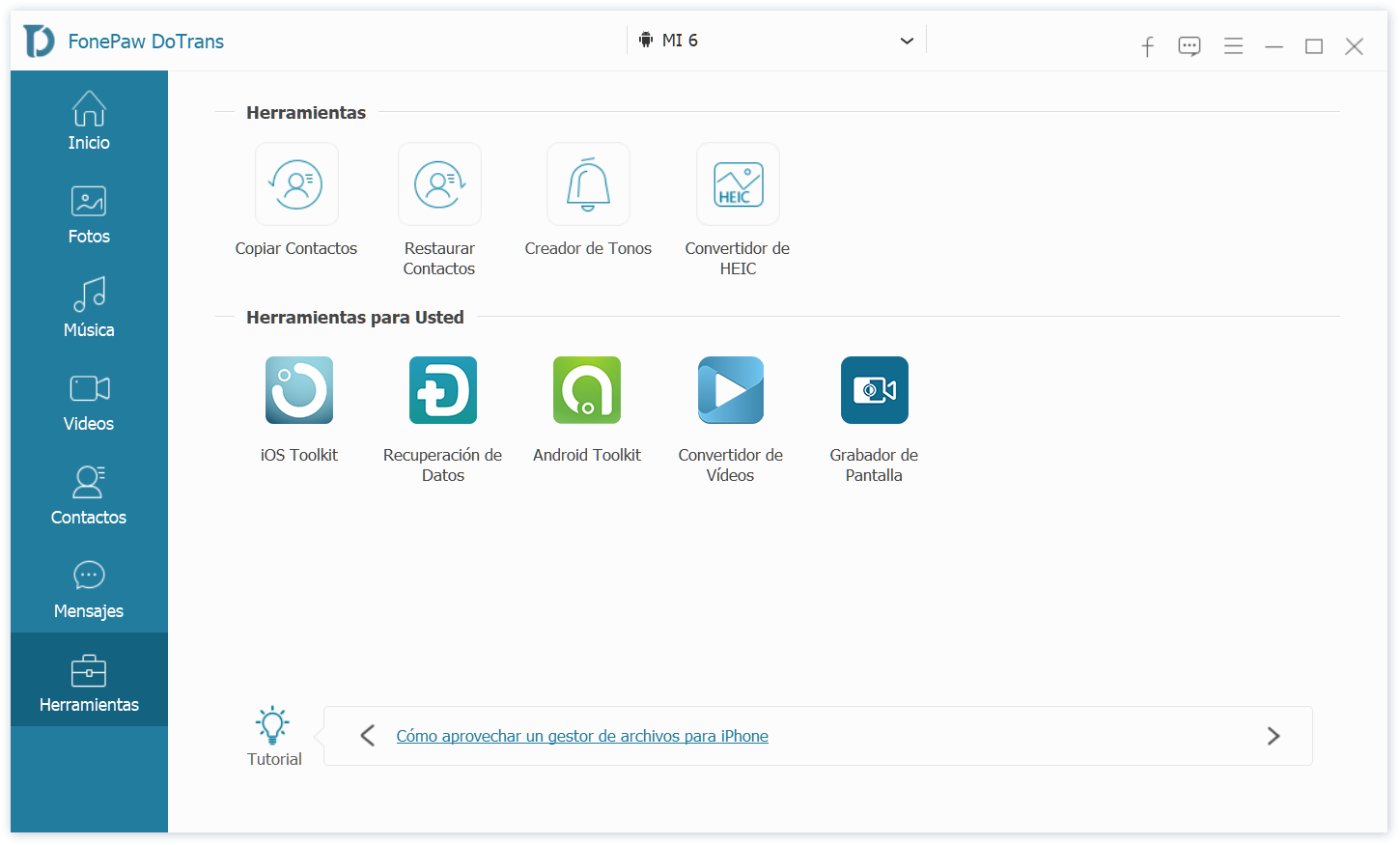
# Videotutorial de DoTrans
Pasar fotos desde un iPhone a otro con iCloud
iCloud tiene 3 funciones para compartir fotos que soportan pasar imágenes desde un iPhone hacia otro, incluyendo álbumes compartidas en iCloud, Fototeca de iCloud y Mis fotos en streaming.
Teniendo en cuenta que las dos posteriores son similares, ambos van a compartir tus fotos entre diferentes dispositivos iOS, y la primera no tiene la restricción de 30 días y 1000 fotos, te recomendamos que uses Fototeca para pasar las fotos entre diferentes iPhone vía iCloud.
# Fototeca de iCloud
Paso 1. Asegúrate de que los dos iPhones tiene sistema operativo iOS 8.3 o superiores.
Paso 2. Debes iniciar sesión con la misma identificación de Apple en los dos iPhones
Paso 3. Habilita la opción Fototeca de iCloud en ambos iPhones: ve a Ajustes» tu cuenta iCloud» iCloud» Fotos» activa Fototeca de iCloud.
Paso 4. Asegúrate de que los iPhones están conectados a una red inalámbrica. Una vez que Fototeca de iCloud
esté activado, los iPhone empezaran a cargar las fotos a Fototeca de iCloud.
Paso 5. Después de que las fotos sean cargadas, podrás tener acceso y descargar las fotos desde un iPhone a otro, y así las fotos serán transferidas entre los iPhones.
Sugerencia:
- Las fotos y videos en Fototeca de iCloud tomarán tu espacio de almacenamiento en iCloud. Por lo tanto, debes tener espacio suficiente en el almacenamiento de iCloud para almacenar las fotos.
- Puedes transferir las fotos desde un iPhone a otro sin usar una computadora, pero necesitará una conexión a una red de Wi-Fi para cargar y descargar las fotos desde Fototeca de iCloud.
- Teniendo en cuenta que los dos iPhones necesitan iniciar sesión en la misma cuenta de Apple, no es conveniente para transferir fotos desde tu iPhone hacia el iPhone de un amigo o un familiar.
- Una vez que se desactive Fototeca de iCloud, todas las fotos que no fueron descargadas en el iPhone serán eliminadas.
# Álbumes compartidas en iCloud
También podrás usar Fotos compartidas en iCloud para compartir álbumes de fotos con un amigo o familiar. Tu amigo o familiar tendrá permitido descarga las fotos en su iPhone, iPad y más.
Paso 1. En tu iPhone, ve a Ajustes » Cuenta iCloud» iCloud» Activa Fotos compartidas en iCloud.
Paso 2. Abre tu aplicación de fotos, selecciona Compartir y haz clic en + para crear un nuevo álbum compartido.
Paso 3. Ingresa un nombre para el álbum compartido y selecciona las personas que quieres invitar. Puedes enviar invitaciones a través de las direcciones de correo electrónico o el número de teléfono en iMessage.
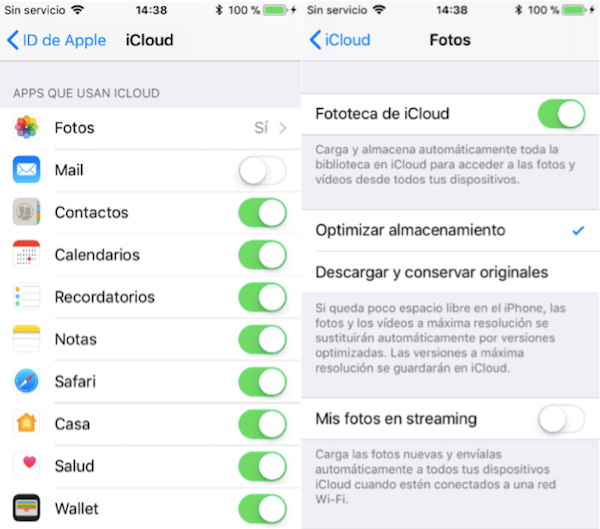
Paso 4. Una vez que tus amigos o familiares acepten la invitación, ellos podrán ver las fotos en la aplicación de fotos y escoger guardar imagen para descargarlas. De esta forma, tendrás permitido importar viejas fotos desde el iPhone.
Sincronizar fotos de un iPhone a otro con iTunes
Para pasar las fotos desde un iPhone a otro iPhone a través de iTunes, necesitas transferir las fotos desde el iPhone a la computadora primero, luego podrás usar iTunes y sincronizar las fotos con otro iPhone.
Ahora sigue estos pasos para transferir imagenes desde un iPhone hacia otro iPhone.
Paso 1. Conecta el iPhone a la computadora y copia las fotos desde tu iPhone a la PC o Mac.
Paso 2. Conecta tu nuevo iPhone u otro iPhone a la computadora con el cable USB. Luego, ejecuta iTunes y escoge el iPhone conectado» fotos» Sincronizar fotos desde una aplicación o carpeta » haz clic en aplicar. Las fotos serán transferidas hacia el otro iPhone.
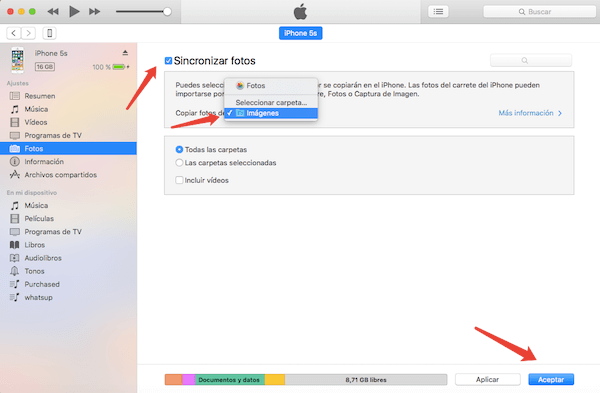
Sugerencia
- Sincronizar las fotos desde una computadora a un iPhone eliminará las fotos existentes en el iPhone
- Si Fototeca de iCloud está habilitado en el iPhone, recibirás la notificación de que “iCloud Photos está activada. XXX puede acceder a fotos en iCloud.
- Las fotos pueden ser descargadas a tu dispositivo vía Wi-Fi o una red celular”. Tendrás que desactivar Fototeca de iCloud en el teléfono.
Transferir fotos de un iPhone a otro con AirDrop
Paso 1. Asegurate de que el iPhone cumple los requerimientos
Usar AirDrop es una de las formas más fáciles y rápidas de enviar una foto desde un iPhone a otro iPhone, pero requiere un iPhone 5 o versiones nuevas y ambos dispositivos deben estar corriendo con versiones de iOS 7 o posteriores.
Paso 2. Habilitar AirDrop en ambos iPhones
Abre el centro de control deslizando hacia arriba en tu iPhone. Selecciona “AirDrop” » “Todos”. Ahora haz lo mismo en el otro iPhone.
Paso 3. Escoge las fotos a enviar
Abre la aplicación de fotos en tu iPhone y selecciona las fotos que quieres compartir. Luego, selecciona “Compartir”
Paso 4. AirDrop Fotos
El nombre de los otro iPhone debería aparecer para que lo selecciones. En el otro iPhone selecciona la opción “Aceptar”.
Ahora, puedes transferir las imágenes desde el iPhone hacia otro iPhone con AirDrop.
¿Cuál es la mejor manera para pasar las fotos de un iPhone a otro para ti? Para pasar las fotos de manera sencilla ya rápida, usar FonePaw DoTrans (opens new window) es una opción ideal. Te permite pasar las fotos entre iPhone, iPad, iPod y más. ¡Prueba gratis!
- Más leídos
- 5 maneras de recuperar archivos borrados permanentemente en Windows PC
- Grabador de pantalla sin lag para Windows, Mac, iPhone, y Android
- Copiar contactos iPhone a PC en 4 maneras (Guía 2020)
- Mejorar rápidamente la calidad de un video con una resolución superior
- 5 mejores aplicaciones para recuperar conversaciones de WhatsApp para Android